excel制作二級下拉菜單的詳細(xì)教程
時間:2023-02-03 09:55:55作者:極光下載站人氣:956
很多小伙伴在使用excel軟件編輯表格文檔的時候,經(jīng)常會需要在表格中制作下拉選項,制作一級下拉菜單的方法很簡單,我們使用數(shù)據(jù)驗證功能,選中需要作為下拉選項的內(nèi)容就可以輕松完成設(shè)置,但有時,我們?yōu)榱瞬僮鞣奖悖3枰谝患壊藛蔚幕A(chǔ)上再設(shè)置一個二級菜單,選擇好一級選項之后,就可以直接選擇一級選項所包含的內(nèi)容,提高我們的工作效率。在Excel中,制作二級下拉菜單的方法也很簡單,我們需要用到公式中的“根據(jù)所選內(nèi)容創(chuàng)建”工具,最后在數(shù)據(jù)驗證頁面中再將數(shù)據(jù)來源更改為“=indirect(A2)”即可。有的小伙伴可能不清楚具體的操作方法,接下來小編就來和大家分享一下excel制作二級下拉菜單的方法。
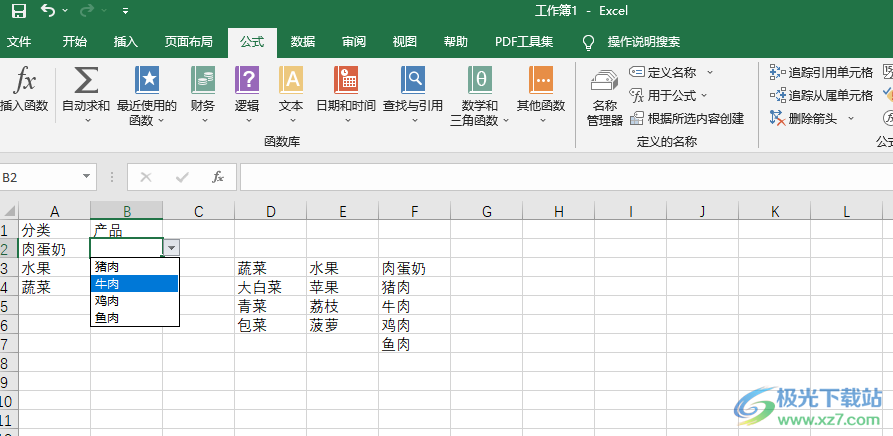
方法步驟
1、第一步,我們先在Excel中打開或新建一個表格文檔,然后在文檔頁面中先輸入菜單所需要的內(nèi)容,然后我們選中需要設(shè)置一級菜單的區(qū)域
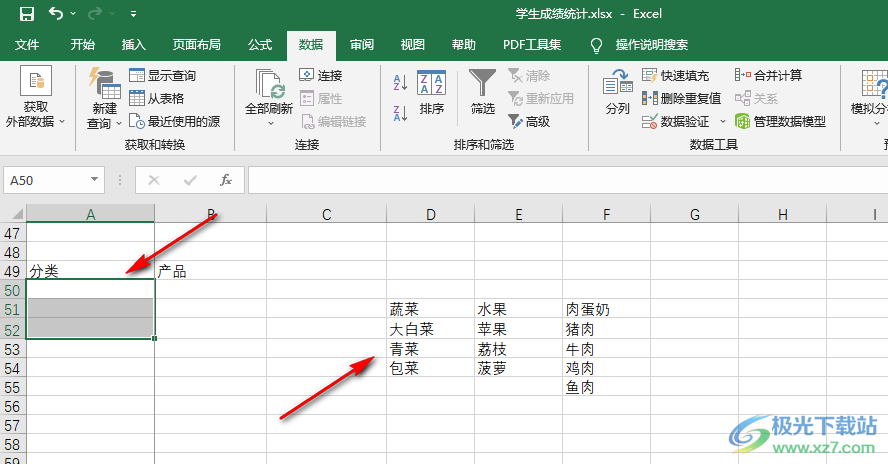
2、第二步,接著我們點擊工具欄中的“數(shù)據(jù)”選項,再在子工具欄中找到“數(shù)據(jù)驗證”選項,點擊打開該選項
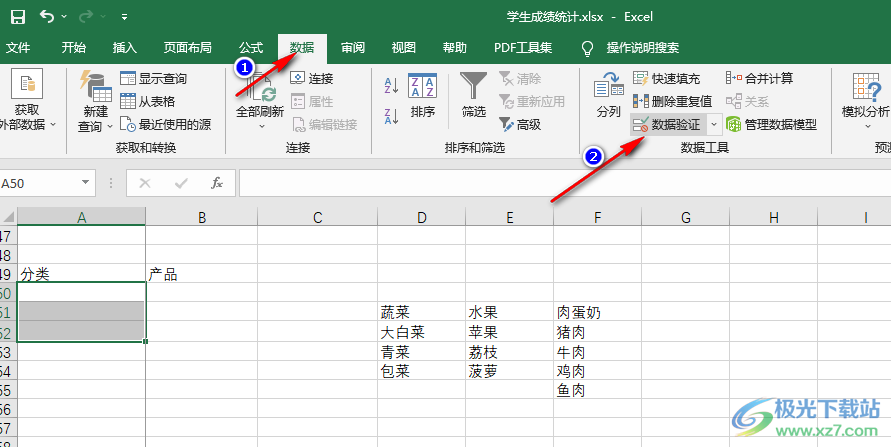
3、第三步,在數(shù)據(jù)驗證頁面中,我們首先將“允許”選擇為“序列”,然后點擊“來源”的框,再在表格中選中第一行的三種分類,接著點擊“確定”選項
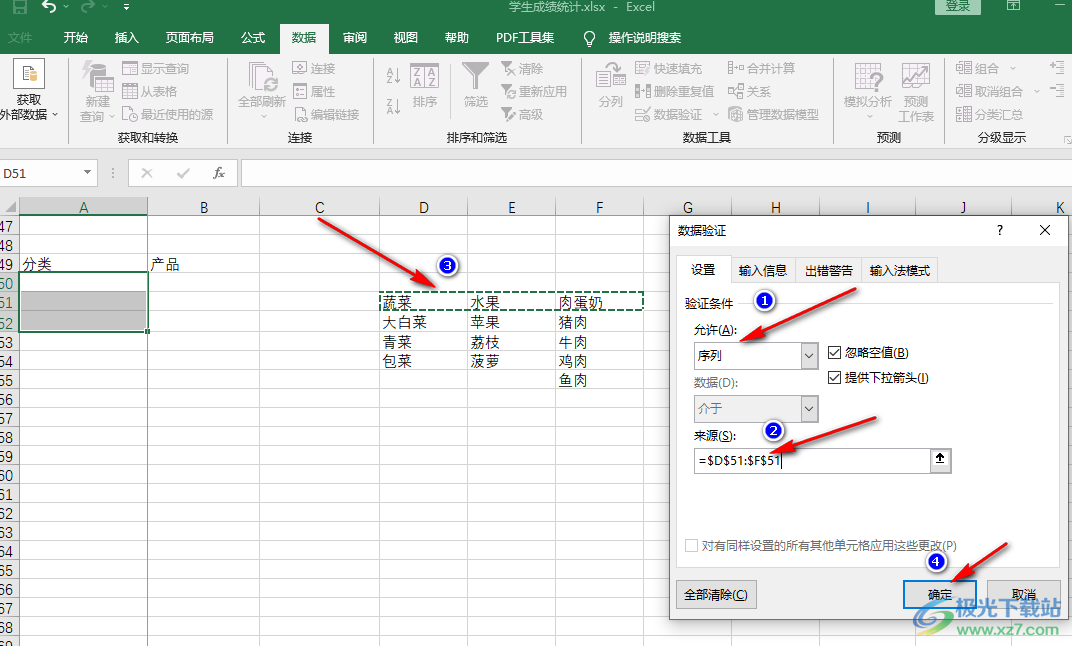
4、第四步,點擊“確定”選項之后,我們的第一級菜單選項就完成了,點擊單元格就可以進(jìn)行選項選擇
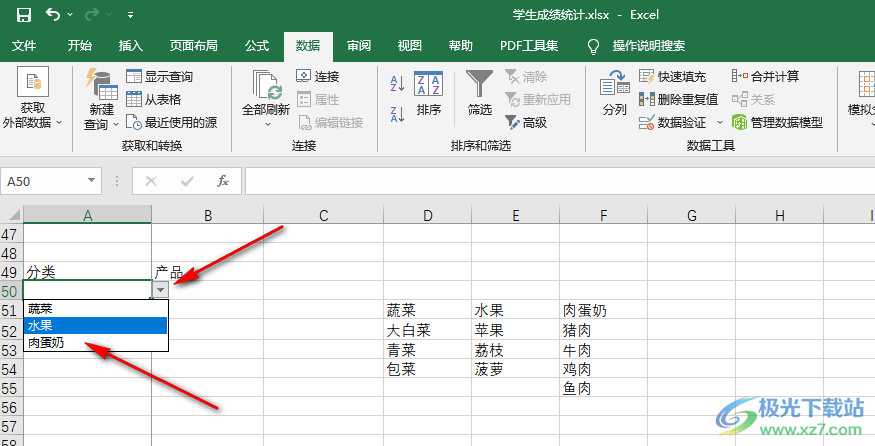
5、第五步,接著我們選中所有菜單內(nèi)容,然后使用快捷鍵“Ctrl+G”打開定位工具,在點位工具框中點擊“定位條件”選項
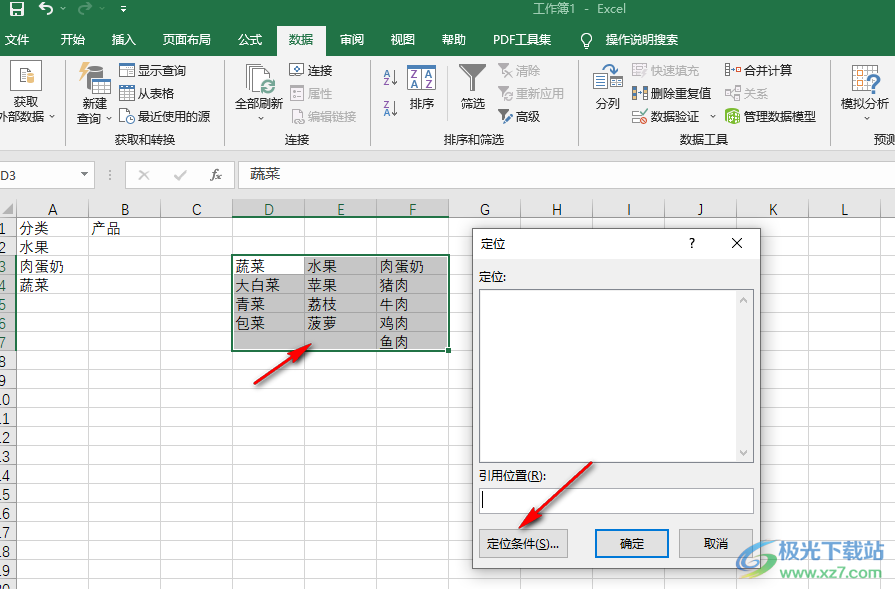
6、第六步,在定位條件頁面中,我們先選擇“常量”選項,然后點擊頁面下方的“確定”選項
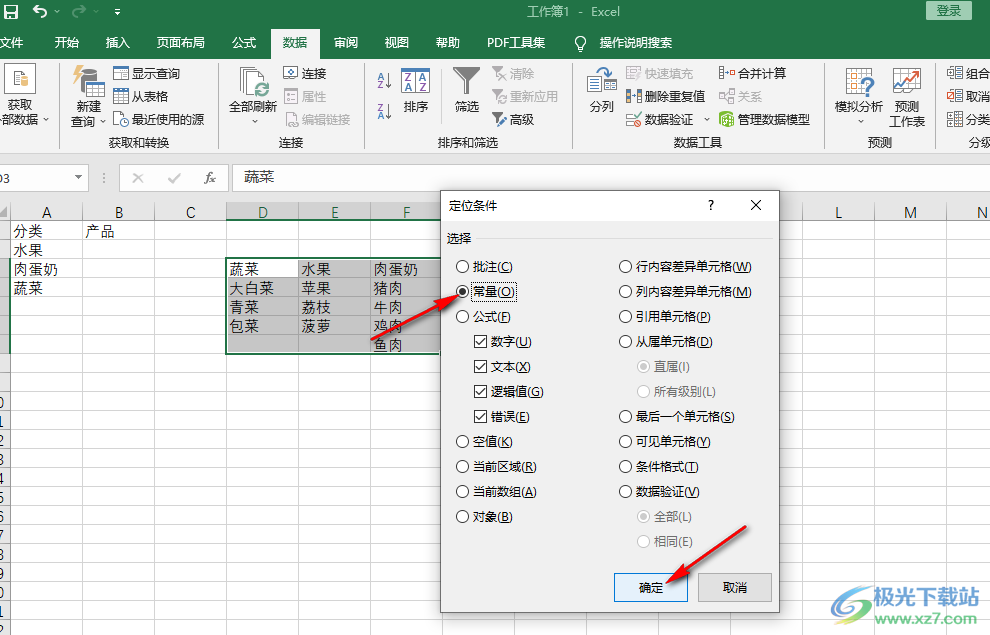
7、第七步,設(shè)置好定位之后,我們點擊工具欄中的“公式”選項,再在子工具欄中點擊“根據(jù)所選內(nèi)容創(chuàng)建”選項

8、第八步,在根據(jù)所選內(nèi)容創(chuàng)建頁面中,因為我們所選內(nèi)容的第一行是我們的一級菜單內(nèi)容,所以我們在這里將“首行”選項進(jìn)行勾選,然后點擊“確定”選項,這里需要注意的是如果我們的一級菜單是一列的,那么在這里我們就需要選擇含“列”的選項,根據(jù)一級菜單的位置來進(jìn)行選擇
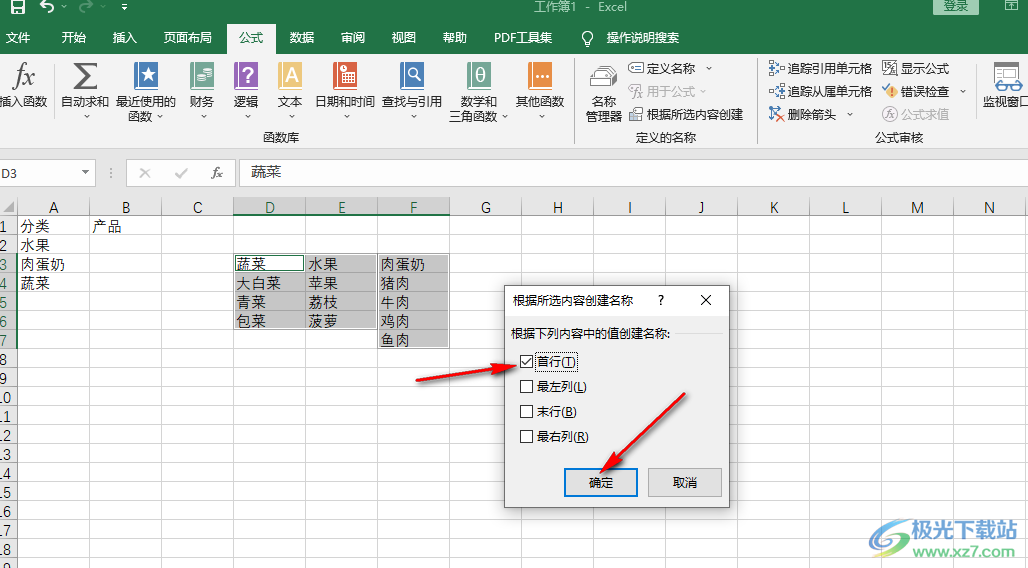
9、第九步,接著我們選中二級菜單區(qū)域,然后點擊“數(shù)據(jù)”選項,再打開“數(shù)據(jù)驗證”選項
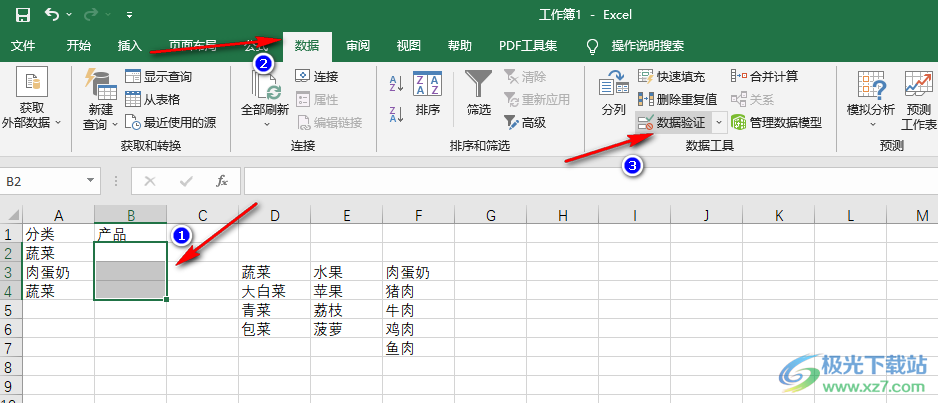
10、第十步,在數(shù)據(jù)驗證的彈框中,我們將“允許”選項設(shè)置為“序列”,然后在“來源”處輸入“=indirect(A2)”,然后點擊確定選項,注意是以“=”開頭,并且括號里的內(nèi)容為我們一級分類的第一個表格對應(yīng)的序號,這里一級分類第一個表格對應(yīng)的序號為“A2”,
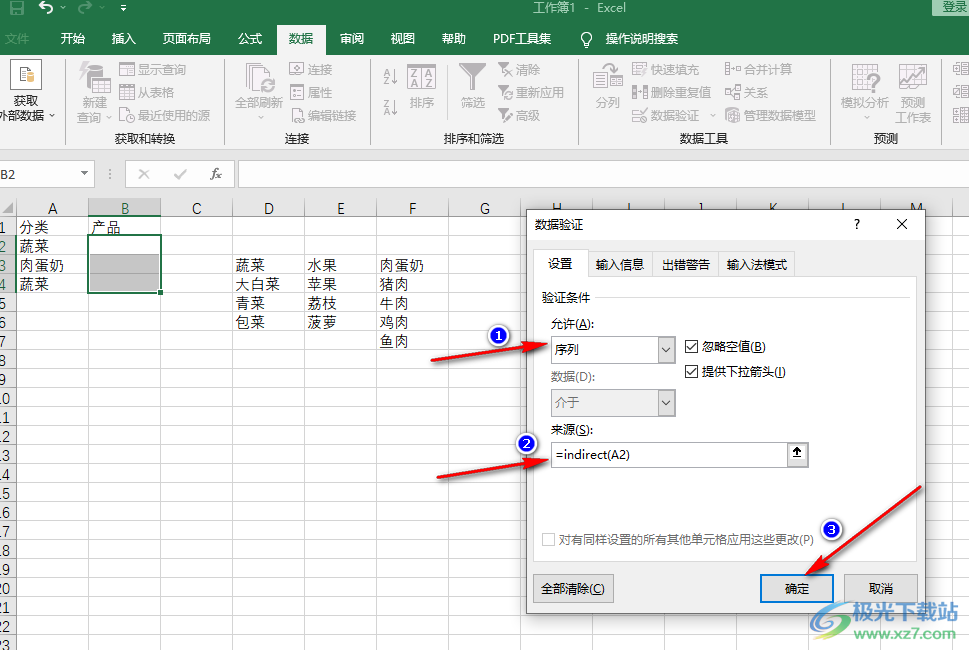
11、第十一步,所有設(shè)置都完成之后,我們在二級菜單列表處點擊倒三角圖標(biāo)就可以看到對應(yīng)一級菜單中的選項了
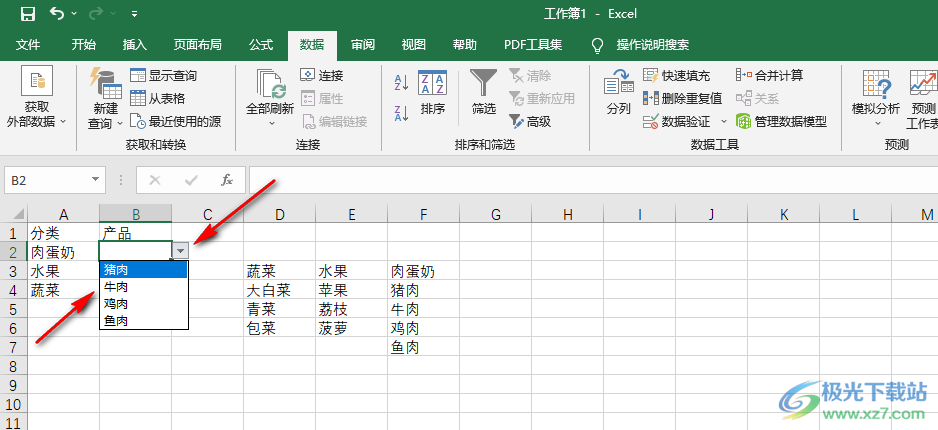
以上就是小編整理總結(jié)出的關(guān)于excel制作二級下拉菜單的方法,我們在Excel中先設(shè)置好一級下拉菜單,然后將一級菜單內(nèi)容進(jìn)行創(chuàng)建名稱,最后選中二級菜單區(qū)域使用數(shù)據(jù)中的數(shù)據(jù)驗證功能,在來源處輸入“=indirect(A2)”并點擊確定選項即可,感興趣的小伙伴快去試試吧。

大小:60.68 MB版本:1.1.2.0環(huán)境:WinXP, Win7, Win10
- 進(jìn)入下載
相關(guān)推薦
相關(guān)下載
熱門閱覽
- 1百度網(wǎng)盤分享密碼暴力破解方法,怎么破解百度網(wǎng)盤加密鏈接
- 2keyshot6破解安裝步驟-keyshot6破解安裝教程
- 3apktool手機版使用教程-apktool使用方法
- 4mac版steam怎么設(shè)置中文 steam mac版設(shè)置中文教程
- 5抖音推薦怎么設(shè)置頁面?抖音推薦界面重新設(shè)置教程
- 6電腦怎么開啟VT 如何開啟VT的詳細(xì)教程!
- 7掌上英雄聯(lián)盟怎么注銷賬號?掌上英雄聯(lián)盟怎么退出登錄
- 8rar文件怎么打開?如何打開rar格式文件
- 9掌上wegame怎么查別人戰(zhàn)績?掌上wegame怎么看別人英雄聯(lián)盟戰(zhàn)績
- 10qq郵箱格式怎么寫?qq郵箱格式是什么樣的以及注冊英文郵箱的方法
- 11怎么安裝會聲會影x7?會聲會影x7安裝教程
- 12Word文檔中輕松實現(xiàn)兩行對齊?word文檔兩行文字怎么對齊?
網(wǎng)友評論